Как устанавливать программы и игры на телевизор lg smart tv [lg smart world и game world]? создаем учетную запись lg
Содержание:
- Обновление приложений
- Проблемы с учетной записью LG
- Настройка IPTV на телевизоре LG с помощью приложений
- Прогноз погоды
- Как зарегистрировать телевизор lg в smart tv
- Удаление приложений
- Что делать, если не получается войти в аккаунт?
- Инструкция по управлению учетной записью
- Как установить приложения на Смарт ТВ LG
- Подготовка к авторизации
- Как зарегистрировать телевизор lg в smart tv
- Что такое Веб ОС
- Обзор лучших приложений Смарт ТВ
- WebOs – что это?
Обновление приложений
Чтобы обновить софт на СМАРТ-телеприемнике LG, который подключен к сети, нужно нажать на пульте кнопку «Settings», в настройках выбрать пункт «Поддержка», затем — «Обновление ПО» и кликнуть «Проверить наличие обновлений». При обнаружении новых версий программ система предложит скачать и установить их. От пользователя потребуется нажать на кнопку «Обновить», а после загрузки файлов подтвердить обновление и дождаться окончания процесса.
Чтобы освежить версию ТВ, который находится в оффлайне, требуется:
- уточнить модель устройства (в документах или через меню настроек: пункты «Поддержка», «Информация о продукте»);
- ввести код модели в форму поиска на портале LG;
- в списке результатов выбрать «Техническую поддержку»;
- во вкладке «Обновление ПО» найти ссылку на скачивание новой прошивки, а потом загрузить файл на ПК;
- на флэш-накопителе (с файловой системой FAT32) создать каталог «LG_DTV»;
- разархивировать содержимое скачанного архива в указанную папку;
- подключить носитель в разъем на ТВ;
- при отсутствии неполадок флэшка распознается автоматически, и пользователю будет предложено обновить систему, запустить процесс нужно нажатием кнопки «Start»;
- если имеющийся софт актуален, телевизор сообщит об этом, и обновления не произойдет.
Важно! Флэш-накопитель должен оставаться в гнезде, пока система не обновится! Отключать ТВ от электросети во время перепрошивки нельзя!
Затем понадобится сбросить настройки Smart TV, для чего нужно пройти одним из двух путей: первый — «Заводские настройки» в разделе «Установки», второй — «Сброс настроек» в пункте «Общие» разделов «Расширенные» или «Все настройки».
А чтобы обновить сторонние приложения, необходимо скачать новые версии и повторить установку.
Проблемы с учетной записью LG
Время от времени возникаю задачи при регистрации.
- Если вы регились через телек, повторно региться на официальном веб-сайте не надо. Можно заходить в свою учетку на телеке и на веб-сайте используя уже имеющиеся доступы(логин и пароль)
- На одном Телеке Smart TV LG можно зарегистрировать и использовать только один идентификатор
- Если вы утратили либо запамятовали собственный пароль, его можно вернуть на дисплее входа нажав кнопку
Продолжая тему телевизоров с технологией Smart TV, мы сейчас побеседуем про установку игр и программ. Юзеру, который в первый раз столкнулся с таким телеком, будет не просто сходу разобраться, что к чему. Потому была подготовлена такая вот маленькая статья-инструкция.
Все будет рассматриваться на примере телевизоров LG (в этом случае модель 32LN575U). Может быть, многие уже успели додуматься, что для установки игр и программ есть особые приложения, Game World и LG Smart World соответственно. Но, почему то просто так эти приложения не выходит открыть.
Секрет заключается в том, что у Вас должна быть особая учетная запись LG. При помощи нее, может быть закачивать и устанавливать различные программки.
Кстати, выбор этих программ и различных игр не так и велик. К примеру, много игр требуют наличие специального пульта Magic Remote. Но все таки там можно отыскать чего-нибудть полезное себе.
Не считая того, не запамятовывайте, что у телека должна быть разработка Smart TV и он обязан иметь подключение к сети веб, хоть каким вероятным методом.
Настройка IPTV на телевизоре LG с помощью приложений
Просматривать IPTV-каналы на телеприемниках марки LG несложно, если загрузить одно из соответствующих приложений. Для этого понадобится действующее подключение к интернету, доступ в магазин LG Apps Store. Что нужно делать:
Зайти на портал, активировав учетную запись. Если ее нет, придется создать.
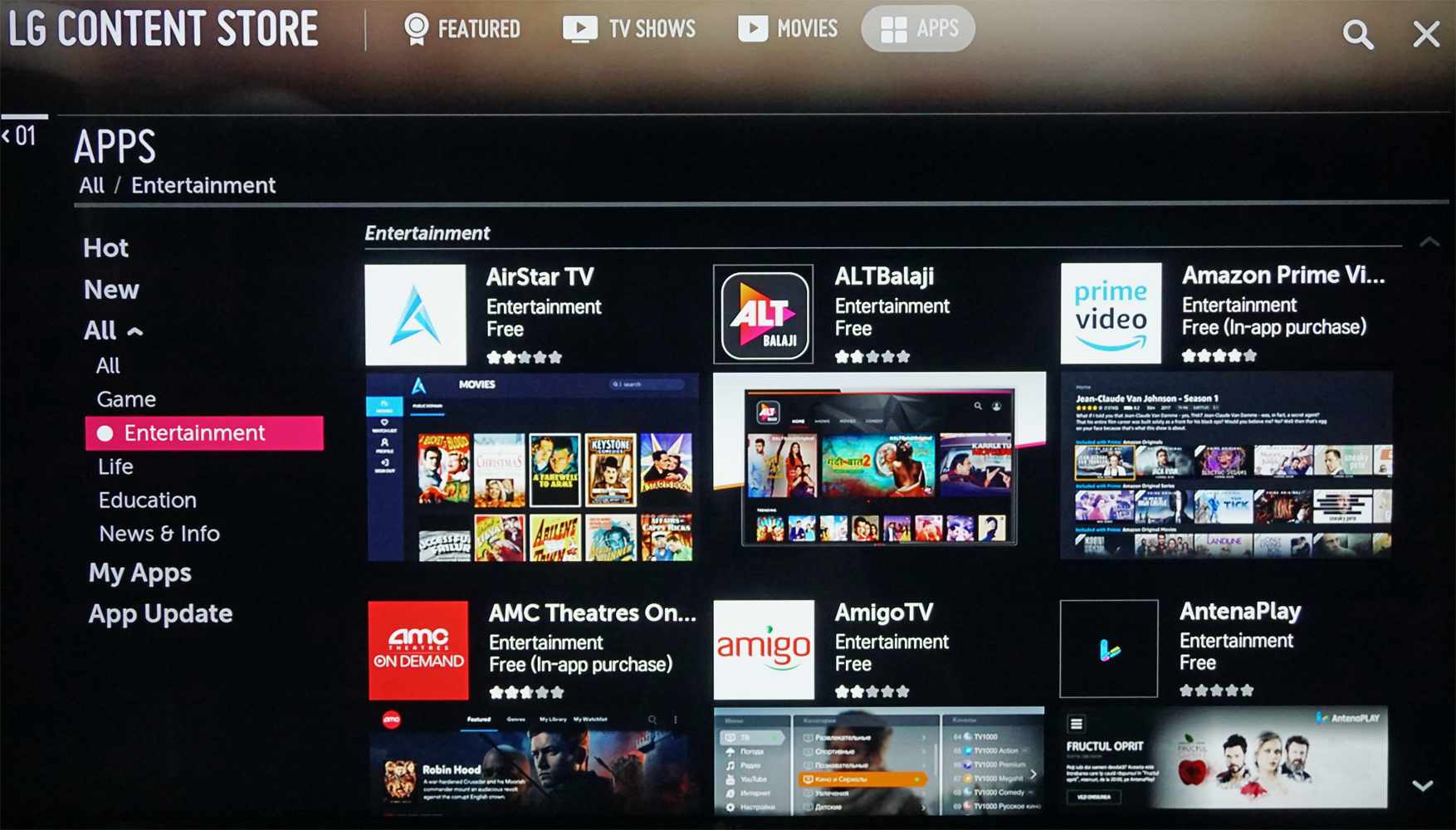
Скачать приложение для просмотра интерактивного контента.

Загрузить плейлист формата m3u.
Проделав данные шаги, пользователь получает возможность наслаждаться просмотром высококачественного видео, выбирать трансляции на свой вкус. Иногда для подключения услуги потребуется заключение дополнительного договора с поставщиком интернета. Узнать, предоставляет провайдер возможность просмотра IPTV-каналов или нет, можно на его сайте (или позвонив по горячей линии).
Используя Simple Smart
Установить SS-IPTV допускается двумя независимыми способами: непосредственно через фирменный портал приложений LG Smart World или с флешки. Для реализации первого способа нужна авторизация на ресурсе.
Заходим в меню «Home», вводим там учетные данные (логин и пароль).

Через поиск находим требуемое приложение (Simple Smart), запускаем загрузку. По окончании процесса следует приступить к установке.

Остается открыть программу, чтобы приступить к просмотру контента. Второй способ несколько сложнее: он пригодится тем, у кого «обычный» телеприемник (или нет доступа к интернету).
С ПК, ноутбука заходим в LG Smart World.
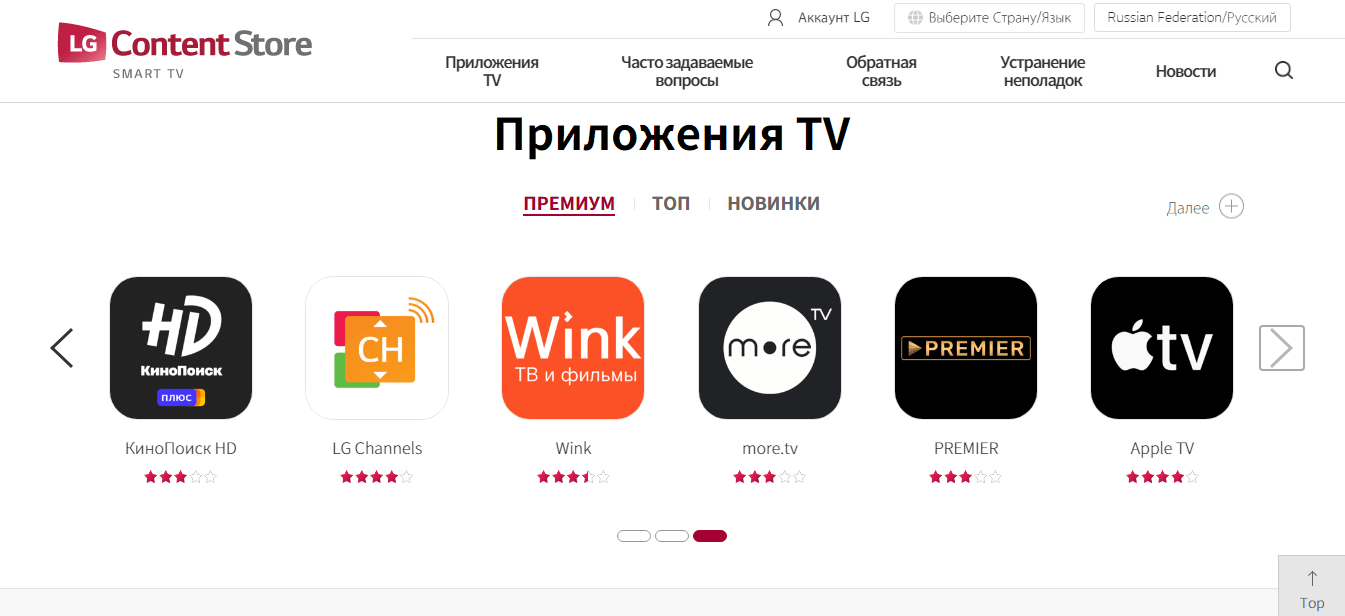
Оттуда загружаем требуемое приложение в архиве, распаковав его и сохранив на флешку. Затем вставляем накопитель в USB-порт на ТВ. Перейдя в меню «Home», потребуется открыть вкладку «Мои приложения», затем нажать иконку USB.
Тем самым активируется загрузка ПО с флешки. Когда система определит накопитель, остается найти среди файлов требуемый (Simple Smart IPTV), запустить установку.
OTT Player
Данный способ предусматривает установку с флешки. Сначала с помощью ПК скачивается приложение Webos OTT Player (лучше всего с официального сайта). Затем загруженный файл архива для Смарт ТВ необходимо распаковать в корневой каталог накопителя. Далее вставляем флешку в телевизор, выполняем вход в аккаунт.

Как только система определит новое устройство, следует указать путь к файлу, перемещаясь по каталогу. Если все в порядке, в меню появится новый виджет.
Vintera TV
Очередной бесплатный плеер. Загружается уже испытанным способом – на флешку, затем – в ТВ. Содержит много каналов в HD качестве, прост и удобен в использовании.
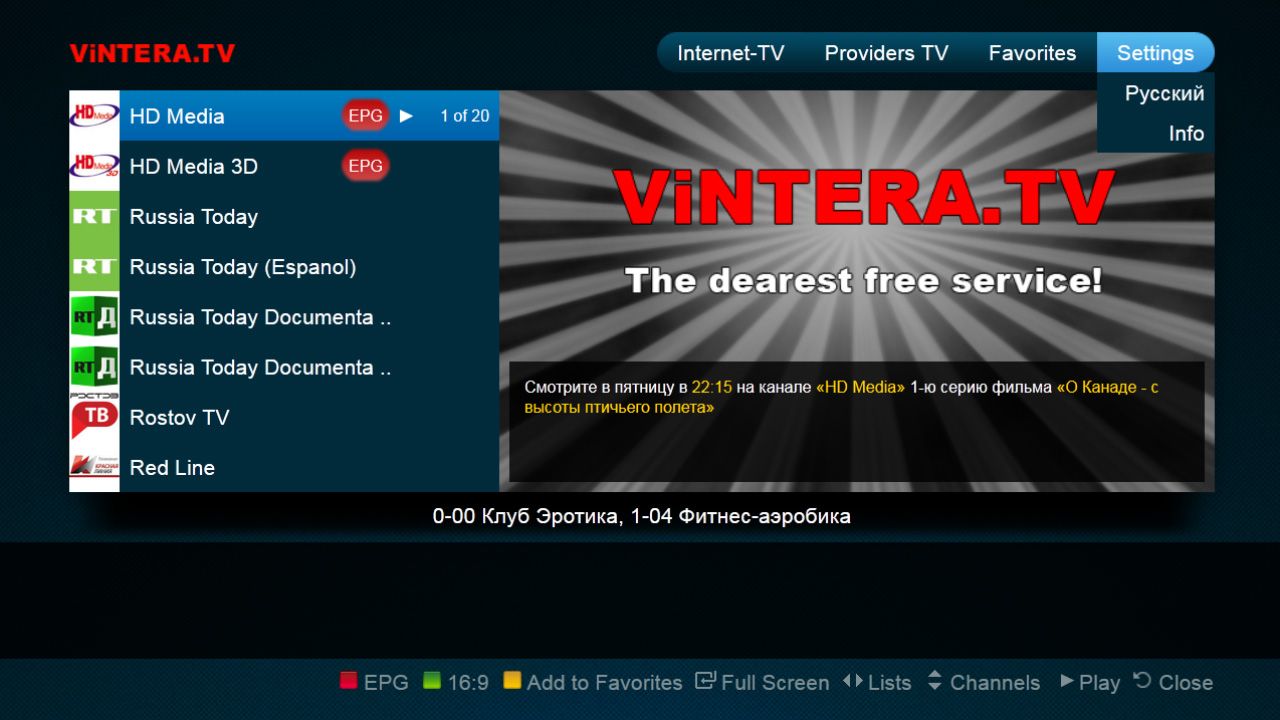
Peers TV
И здесь ничего сложного. Заходим в главное меню (Home). С помощью поиска получаем доступ к peers.tv. Остается выбрать, активировать загрузку и дождаться ее окончания. Потом можно запускать приложение, наслаждаться просмотром.

Прогноз погоды
Для получения прогноза погоды телевизор
соединяется со службой погоды в Интернете не выдает обширную информацию о погоде сегодня не о прогнозе на несколько дней во всех подробностях (скорость ветра, температура, осадки, влажность, давление не др.). Возможность выбрать города, которые интересуют только Вас.
Подключение к фотохостингу Picasa позволяет пользователю просматривать фотографии, которые он хранит в Интернете. Однако главное конечно просмотреть фотографии друзей, так же они смогут посмотреть Ваши снимки. } миф сервис предоставляет поисковик Google и так же для использования Picasa нужно сначала зарегистрироваться в поисковике, и после войти, используя свои данные для авторизации, на фотохостинг.
Как зарегистрировать телевизор lg в smart tv
Регистрацию можно осуществить через телевизор смарт ТВ LG, смартфон или сайт компании LG https://ru.lgaccount.com/, выполнив некоторые действия
- Принять условия и положения пользования
- Заполнить личные данные о себе
- Подтвердить регистрацию через указанный адрес электронной почты, для проверки подлинности
Существует некоторые ограничения по возрасту в соответствии с законодательством разных стран.
- Соединенные Штаты – от 13 лет и выше
- Для России и других стран – от 14 лет и старше
Войти в аккаунт lg smart tv можно по средствам facebook и Google. Для этого пройдите по соответствующей ссылке для входа в учетную запись, введите дату рождения и примите условия использования. После этого будет возможность войти без использования адреса электронной почты.
Политика Lg не позволяет менять ID пользователя. Чтобы сменить идентификатор, необходимо удалить учетную запись полностью и заново производить регистрацию. Но будьте осторожны, т.к. также удалится вся история покупок, журнал использования и все личные данные.
Удаление приложений
От ненужного программного обеспечения рекомендуется избавляться — это освобождает память для других сервисов.
Удалить виджет с телевизора LG можно стандартным способом:
- Вызовите меню «Смарт ТВ», нажав на пульте кнопку с пиктограммой «Домик».
- В нижней части экрана найдите приложение, которое нужно удалить.
- На пульте нажмите и удерживайте кнопку «ОК» до появления на экране функции «Редактировать панель».
- Снова нажмите «ОК» — теперь над виджетом появится «Крестик».
- Нажмите на него и подтвердите действие.
В случае работы с пультом Magic Remote инструкция следующая:
- Наведите курсор на иконку приложения, которое собираетесь удалить.
- Дождитесь появления на экране значка в виде стрелки, смотрящей вверх.
- Кликните на неё.
- Выберите опцию «Удалить» (пиктограмма «Крестик»).
- Подтвердите действие.
Читайте подробнее об удалении виджетов на LG.
Что делать, если не получается войти в аккаунт?
Если не удается авторизоваться в личном профиле, рекомендуем выполнить процедуру восстановления.
Для этого:
- Открываем раздел «Вход» в углу экрана.
- Жмем на вариант «Восстановление доступа».
- Вводим адрес электронной почты и заказываем письмо.
- Ожидаем поступление письма с инструкциями для восстановления. Возможно, дополнительно потребуется указать дату рождения или номер телефона.
Еще при попытке авторизации может появляться ошибка МЕ.003.02, которая свидетельствует о неправильном пароле. При чем она отображается только при входе с телевизора. Избежать проблемы можем, если указывали регион обслуживания и домен в одинаковой зоне, например, .ru для России, .by для Беларуси, .ua для Украины. Еще рекомендуем убрать флажок с «Автоопределение региона».
Последний совет – регулярно обновляться. При наличии каких-либо проблем уместно загрузить свежее ПО с официальных источников.
Вот мы и закончили процесс регистрации аккаунта в LG Smart TV, а также решили распространенные проблемы с авторизацией и научили настраивать свой профиль. Этого достаточно для комфортной работы с приложениями, просмотра фильмов, сериалов, а также использования игр.
АндрейОстались вопросы по теме?
Для установки любых приложений, будь то различные программы или игры на телевизоре LG Smart TV нужна регистрация в сервисе LG. Без регистрации если вы будете заходить в Smart World или Game World эти сервисы или не будут запускаться или выдадут сообщение «нет доступа».
Для регистрации на сайте LG lgappstv.com можно воспользоваться компьютером, или сделать это с самого телеприемника. Затем уже зайти с регистрационными данными на сервисе смарт тв.
При регистрации с телевизора в меню смарт тв будет значок «войти» в виде контура человека, для регистрации его и нажимайте.
Вход в свой профиль Smart TV на телевизоре LG
Нажав кнопку «регистрация» вам предложат ввести адрес электронной почты и пароль для входа в сервис (не от почты, а придумываете новый специально для смарт тв). Почта должна быть реальной, на эту почту придет подтверждение регистрации. Через компьютер входите в почту, и подтверждаете регистрацию.
Ввод почты и пароля при регистрации на телевизоре
После этого вы можете войти в сервисы смарт тв со своими введенными данными. Если вход прошел правильно, то возле знака профиля должна появиться зеленая отметка.
Зарегистрироваться можно и на самом сайте LG Smart World.
Форма регистрации на сайте LG Smart World
Теперь, войдя с телевизора в свой аккаунт на LG Smart TV по введенным ранее данным, можно устанавливать доступные приложения, которые еще зависят от страны нахождения пользователя. Эти приложения и игры могут быть платными и бесплатными. Устанавливать их нужно предварительно войдя в разделы Smart World, 3D World или Game World. Как написано на сайте LG здесь, устанавливать платные приложения возможно только после регистрации на их сайте, а не с телевизора. Только там можно ввести платежные данные для совершения покупки.
Для удаления любой игры или программы нужно войти в список установленных приложений. Этот пункт меню может быть вверху в виде карандаша. Когда выберете нужное приложение, тогда рядом с ним появиться краткое меню, где и будет пункт «удалить».
| Телевизоры LG |
| LG Smart TV на платформе WebOS |
| Модели LG 2016 года |
Телевизоры LG не позволяют полноценно пользоваться функцией Smart TV без регистрации. Поэтому, чтобы полноценно её использовать, например, устанавливать различные приложения и виджеты из Smart World, нужно зарегистрироваться на сайте LG.
,
- https://nasmarttv.ru/lg/uchetnaya-zapis-registratsiya-akkaunta
- https://televizore.ru/smart-tv/registratsiya-smart-tv-v-lg
- https://tvoykomputer.ru/kak-zaregistrirovatsya-v-lg-smart-tv/
- http://mylcd.info/firma/lg-world.html
- http://maxitel.ru/lg-smart
Инструкция по управлению учетной записью
Аккаунт не является статическим инструментом, его можем настраивать в соответствии с личными потребностями пользователя.
Вот несколько доступных параметров:
Добавление, изменение или удаление способов оплаты. Чтобы приобрести платный контент, нужен доступ к платежной карте. Нужная опция расположена в «Настройках» в разделе «Общие» на странице «Управление учетной записью». Теперь остается только нажать на «Добавить сведения о платеже».
- Включение, выключение автоплатежа и просмотр истории покупок. Вся указанная информация и возможности доступны в разделе «Запрос на оплату» внутри того же раздела настроек, куда попали после процедуры выше.
- Удаление. К сожалению, удалить аккаунт на сервисе LG нельзя.
Как установить приложения на Смарт ТВ LG
Важной частью использования Смарт ТВ является установка различных приложений, значительно расширяющих возможности умного устройства. Осуществить это можно при помощи официального магазина или посредством сторонних источников
Через магазин приложений
После подключения устройства к интернету и создания учетной записи пользователю станет доступен официальный магазин приложений LG Content Store. В нем представлено немало различных приложений на все случаи жизни. Для использования программ достаточно просто скачать их на телевизор и установить. Этот процесс займет не больше минуты.

Если приложение платное, то магазин переведет пользователя на страницу оплаты, где можно будет воспользоваться современными методами переводов денег. Можно использовать карты, онлайн-кошельки, а иногда и цифровую валюту.

Сразу после установки приложение появится в общем списке программ, а также займет свое место в разделе «My Apps» главного меню, зайти в который можно при нажатии соответствующей кнопки смарт на пульте дистанционного управления.

Примерно также устанавливаются игры. Различие лишь в том. Что для них существует отдельное приложение «LG Game World». Там они рассортированы по жанрам в каталоге.
Покупку приложения или игры можно осуществить не только с телевизора, но и с любого устройства, имеющего доступ в интернет. Однако установить их можно будет только на Смарт ТВ от LG.
Установка приложений возможна как на внутреннюю память телевизора, так и на внешние носители. Но работать они будут только пока носитель подключен к ТВ.
С флешки
В некоторых случаях установка приложений из официального магазина невозможна. Выходом из этой ситуации представляется использование флеш-накопителя.
Основные условия использования флешки для установки программ:
- форматирование раздела в формате FAT32;
- наличие дистрибутива нужного приложения, скаченного в корень накопителя со стороннего ресурса в виде установщика.

Теперь нужно вставить флешку в USB-разъем на телевизоре и немного подождать. Через несколько мгновений на экране появится новый значок, свидетельствующий о наличии внешнего ресурса. Надо нажать на него и откроется содержимое накопителя.

Из находящихся на карте программ выбирается установщик нужного приложения и запускается. Обычно требуется несколько раз подтвердить действия, так как установка из внешних ресурсов всегда сопряжена с определенными рисками. И посредством предупреждений и соглашений издатель операционной системы WebOS снимает с себя ответственность за возможные неисправности.

Установка займет некоторое время. При этом нельзя вытаскивать накопитель из телевизора или отключать оборудование, так как подобные действия могут привести к срыву инсталляции или нестабильной работе всей системы. После завершения процесса соответствующий значок появится в списке приложений.
Иногда Смарт ТВ не видит подключаемую флешку. Это может быть из-за неисправности самого накопителя или интерфейса USB на телевизоре. Однако второй вариант проявляется гораздо реже. Так что рекомендуется проверить работоспособность порта при помощи другого подключаемого оборудования.
На некоторых моделях предусмотрено только одно гнездо USB (которое окажется занятым другим устройством без возможности отсоединять) или же таких интерфейсов может не быть вовсе. Решением этой проблемы станет использование специальных переходников для подключения флешки к другому разъему.
Подготовка к авторизации
Чтобы подключить на телевизоре функцию Smart TV, первым делом необходимо обеспечить соединение ТВ-устройства с интернетом (это обязательное условие, без которого не получится скачать и активировать нужные программы на вновь купленный ТВ-аппарат).

Для этого можно использовать два надежных метода: по кабелю или Wi-Fi (беспроводное соединение). Любые действия по подключению интернета на ТВ-устройство, необходимо проводить на телевизорах LG через главное меню во вкладке «Сеть».
Там нужно найти ссылку «Выбрать тип подключения» и нажать на нее. В зависимости от типа связи, пользователю будет доступен один из представленных вариантов – проводная или беспроводная сеть.
После соединения роутера и телевизора потребуется ввести пароль, предоставленный оператором (должен находиться в конверте с инструкциями по эксплуатации).
Как только интернет будет подключен, можно переходить к непосредственной настройке Smart TV.
Как зарегистрировать телевизор lg в smart tv
Регистрацию можно осуществить через телевизор смарт ТВ LG, смартфон или сайт компании LG https://ru.lgaccount.com/, выполнив некоторые действия
- Принять условия и положения пользования
- Заполнить личные данные о себе
- Подтвердить регистрацию через указанный адрес электронной почты, для проверки подлинности
Существует некоторые ограничения по возрасту в соответствии с законодательством разных стран.
- Соединенные Штаты – от 13 лет и выше
- Для России и других стран – от 14 лет и старше
Войти в аккаунт lg smart tv можно по средствам facebook и Google. Для этого пройдите по соответствующей ссылке для входа в учетную запись, введите дату рождения и примите условия использования. После этого будет возможность войти без использования адреса электронной почты.
Политика Lg не позволяет менять ID пользователя. Чтобы сменить идентификатор, необходимо удалить учетную запись полностью и заново производить регистрацию. Но будьте осторожны, т.к. также удалится вся история покупок, журнал использования и все личные данные.
Для создания учетной записи lg smart tv нужно использовать адрес электронной почты. Для регистрации необходимо перейти в меню «Управление учетной записью»
После входа в систему будет возможность управлять учетной записью прямо в телевизоре смарт ТВ lg. Для этого необходимо перейти в соответствующий раздел. Можно просматривать и изменять личную информацию о себе, пароль и другие данные, нажав кнопку
Также на данном сайте можно сбросить пароль, в случае если произошла его утеря. Поменять личные данные учетной записи или вовсе её удалить за ненадобностью. Также на сайте можно посмотреть раздел «ПОДДЕРЖКА клиента». Там описаны все часто возникающие вопросы и ответы на них. После регистрации можно смело пользоваться своей учетной записью во всех сервисах и службах LG.
Что такое Веб ОС
Веб-операционная система уже давно используется на телевизорах LG. Он устанавливается на устройства, поддерживающие функции Smart TV. Отличительной особенностью этой системы является открытый исходный код, позволяющий внешним разработчикам создавать WebOS-приложения.
Владелец телевизора, работающего под управлением Web OS, может с легкостью устанавливать различные приложения на свое устройствоМожно также подключать к телевизору другие устройства и отображать их изображения на экране. Можно также другие устройства и отображать их изображения на экране. Для упрощения настройки доступен специальный помощник, который может оказать своевременную помощь и дать рекомендации пользователю DeepL.
Сам интерфейс операционной системы представляет собой своеобразную ленту приложения в нижней части экрана. На этой ленте можно легко найти нужную программу и запустить ее. Использование системы открывает широкие возможности для работы с различным медиаконтентом. На телевизоре можно не только смотреть транслируемые каналы, но и находить фильмы на сторонних ресурсах.
Кроме того, доступен удобный поиск в браузере, не сильно отличающийся от поиска на смартфоне или домашнем компьютере.
Разновидности виджетов для WebOS
Большинство функций Smart TV реализуются с помощью специальных виджетов, которые представляют собой специальные программы, служащие тем или иным целям. Виджеты для LG Smart TV обычно отображают актуальную информацию о времени, погоде, курсах валют и многое другое. Программы для WebOS LG Smart TV сами по себе не занимают много места в памяти телевизора. Однако их полезность ощутима.
Виджеты расширяют функциональность вашего телевизора или просто облегчают доступ к определенным программам. В любом случае, они значительно улучшают впечатления от просмотра телевизора.
Виджеты бывают двух типов:
- глобальные виджеты, которые используются пользователями по всему миру;
- местные программы для использования в регионе.
Если вы купили телевизор с Web OS в России, то в нем уже будут установлены программы, специфичные для нашего региона. В нем уже будет установлен русский язык и будут даны соответствующие рекомендации.
Типы виджетов в соответствии с их назначением:
- Программы для поиска и просмотра различных фильмов и сериалов (IVI, NOW и т.д.);
- Игровые системы;
- средства связи через Интернет (социальные сети, телефония);
- Различные сортировщики телеканалов по темам;
- Информационные программы (погода, мировое время, карты и т.д.).
- образовательные программы;
- онлайн-платформы для просмотра видео (YouTube);
- виджеты для улучшения воспроизведения определенных медиафайлов (3D, музыка и т.д.).
Обзор лучших приложений Смарт ТВ
В настоящее время лучшие сервисы интернета разрабатывают приложения для всех популярных платформ, поэтому есть ряд универсальных программ, а есть те, что характерны только для той или иной платформы.
Интересные приложения для Samsung:
- Фирменный браузер с поддержкой Flash и корректным отображением на экране. Интересная особенность, что мышь здесь двигается не плавно, а перескакивает со строки на строку, что делает сёрфинг намного удобнее. Включена возможность управления с Andro />
- Кино Поиск — приложение русскоязычного сайта с информацией о фильмах, актёрах, различными рейтингами, возможностью купить билеты, почитать отзывы и многое другое.
- Easy POOL — игра для Самсунг ТВ, симулятор бильярда.
Интересные приложения для LG:
- DriveCast — полезная программа LG для управления облачными хранилищами. Работает с OneDrive, Dropbox, диском Google, Box. Удобно, что вы можете кинуть фильм с компьютера в облако, а после спокойно посмотреть его на телевизоре.
- 3D World — программа LG, позволяющая просматривать 3D-видео как платно, так и бесплатно. Предлагается провести путешествие по разным городам, заглянуть в неизвестные уголки природы, опуститься на дно океана, посмотреть за экзотическими животными.
- Skylanders Battlegrounds — качественная ролевая командная игра в 3D-графике для LG, управление осуществляется с помощью пульта Magic Remote. Красивая графика и захватывающий сюжет приближают телевизор Smart TV к игровой консоли.
Лучшие приложения для Smart TV, на которые обязательно стоит обратить внимание владельцам телевизоров Samsung, LG и других производителей:
- YouTube — сервис, не нуждающийся в представлении, давно завоевавший популярность на просторах интернета. Знаменитый видеохостинг, которым пользуются во всём мире. На Smart TV можно войти в свой аккаунт, где будут отображаться данные о подписках и просмотре на всех подключённых к сервису устройствах, рекомендации и возможность ставить лайки. По факту, это полноценный сайт в рамках программы Смарт ТВ.
- Ivi.ru — онлайн-кинотеатр с широким выбором бесплатного легального контента. Обилие рекламы в популярных видео компенсируется хорошим качеством и доступностью довольно новых фильмов. Можно оформить подписку и отключить рекламу, плюс станут доступны новинки кинопроката. Сервис работает для пользователей на территории России, всё видео также русскоязычное.
- Lookatme.ru — сервис просмотра кино, мультфильмов и сериалов разных жанров частично бесплатно и в хорошем качестве. Существуют разные возможности подписки, сохранение истории просмотра, новинки проката, возможность создавать избранное (при покупке подписки).
- Tvigle.ru — ещё один онлайн-кинотеатр, ориентированный в основном на российское кино, мультфильмы, передачи. Сервис существует в основном за счёт рекламы, поэтому фильмы довольно старые. Тем не менее подборка приличная и бесплатная. Если вы любите русское кино, обязательно скачайте себе Tvigle.ru.
- Skype — известное приложение для совершения видеозвонков, адаптированное для Smart TV. Требует наличия совместимой с моделью телевизора web-камеры, обычная компьютерная не подойдёт.
- Gismeteo — подробный прогноз погоды на 3 дня вперёд с возможностью выбора и сохранения городов, удобным управлением и приятным интерфейсом. Действительно, бывает удобно посмотреть на телевизоре, какая погода за окном.
- WebCam World — данные с web-камер мира в одном приложении на экране телевизора.
- Smart IPTV — позволяет просматривать каналы по технологии IP-телевидения. Сами каналы в состав не включены, нужно загружать плей-листы от провайдера или скачанные в интернете. С недавнего времени программа требует разовой платной активации.
- Air Force — захватывающая игра по управлению боевыми самолётами, причём осуществляется оно от подключённого мобильного устройства Android.
WebOs – что это?
Open webOS — это внутренняя, открытая операционная система, созданная на ядре Linux и рассчитана для “smart” телевизоров. Эта операционная система была создана в 2009 году корпорацией Palm Computing и первоначально использовалась только на планшетах, смартфонах и частично на бытовой технике.
В 2010 году предприятие HP выкупила её у Palm Computing, с которой они сотрудничали вплоть до 2012 года.
В феврале 2011 года HP заявила о планах превратить webOS в универсальную платформу для смартфонов, планшетов, нетбуков и даже принтеров. Так же компания презентовала единственный в то время планшет на webOS, под именем своей марки — HP TouchPad.
26 февраля 2013 года было объявлено, собственно, что корпорация LG Electronics выкупила начальные коды системы, а также иные активы HP, который относились к webOS, после чего и на работу в LG перейдут все создатели webOS. LG на пути внедрения операционной системы webOS в современные телевизоры.
До 2014 года Smart TV работал на площадке NetCast. Сейчас на обновленной площадке могут функционировать всего лишь телевизоры высокого качества, на других еще используется предыдущая версия NetCast.
Интерфейс WebOS представлен в виде раскладки с программами. Эта раскладка выглядит в виде горизонтальных линии у края экрана, которую возможно прокручивать и пересматривать, находя нужный виджет, сервис или настройку. К тому же у пользователя есть возможность включать не только то, что в прямом эфире, но и просматривать другие веб-сайты, и еще воспроизводить всевозможные файлы.







